旅游海報,設計普吉島沙灘旅游景區海報教程
時間:2024-03-08 07:30作者:下載吧人氣:32
這是一張非常有創意和設計功底的合成海報,整個海報合成過程中,素材的搜索、選擇是此次教程最難的,對于畫筆、摳圖、調色、透視都有很好地運用,教程難度較高,不太適合初學者。

<點圖片看大圖>www.16xx8.com
參考的大神設計圖片:

<點圖片看大圖>
分析:

<點圖片看大圖>
一、素材搜索及選擇
素材下載:http://www.16xx8.com/photoshop/sucai/2016/c11109.html
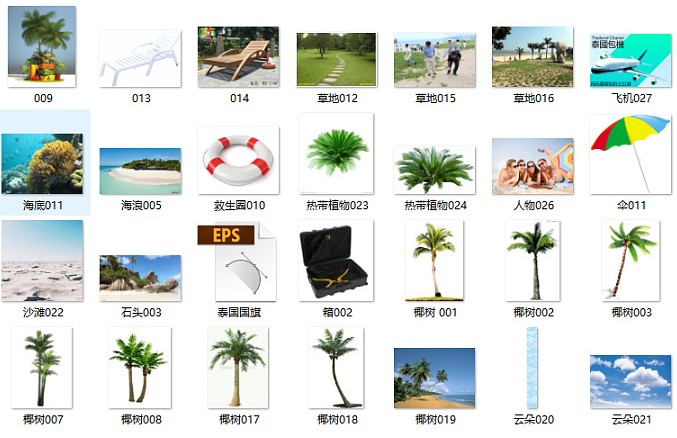
這里是部分使用的素材展示,在選擇素材時最重要的是注意透視關系和畫面的消失點是否與箱子的消失點一致。
二、打開的箱子
1、新建1920*1300的畫布,新建圖層,漸變填充,藍色至透明,作為觀察圖層。
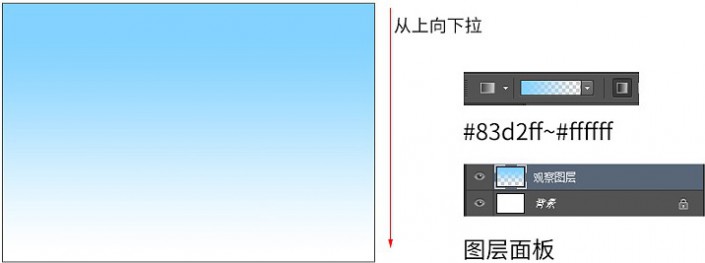
<點圖片看大圖>
2、用鋼筆工具摳箱子,修補被樹遮蓋的部分,用鋼筆形狀工具繪制箱的三面,實在是找箱子花了幾個小時的時間都沒找到合適的,只能在原海報上借用了。

<點圖片看大圖>

<點圖片看大圖>
3、用你熟悉的方式繪制箱體的投影,光線左上方照射。

<點圖片看大圖>
三、箱內沙灘景色合成
1、置入沙灘背景,調整位置大小,載入箱內圖層選區,為沙灘背景添加圖層蒙板。

<點圖片看大圖>
2、置入沙灘2,制作沙灘的起伏,以及暗部。
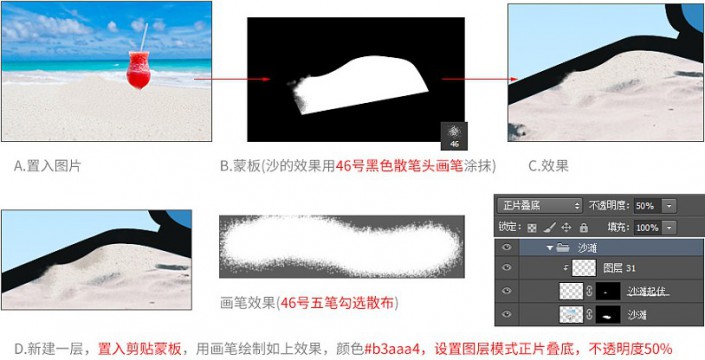
<點圖片看大圖>
三、箱內浪花景色合成
1、置入浪花背景,調整位置大小,載入箱內圖層選區,為浪花背景添加圖層蒙版。
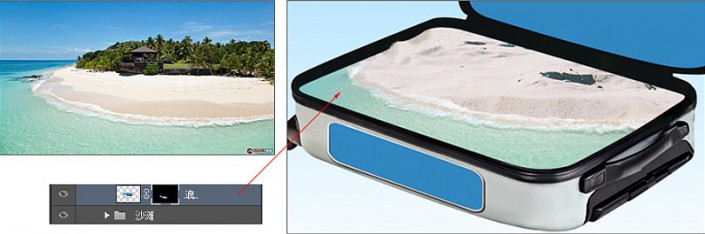
<點圖片看大圖>
2、為浪花添加各種調整圖層,調整浪花的顏色,使它更飽滿。
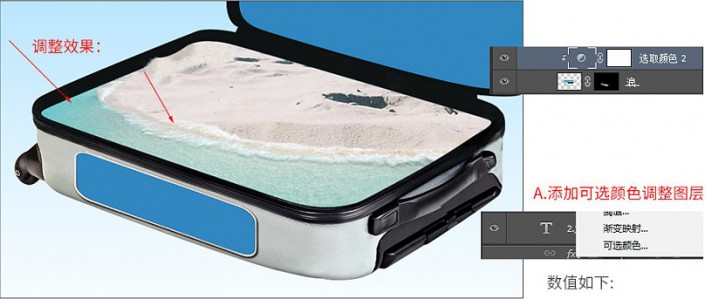
<點圖片看大圖>
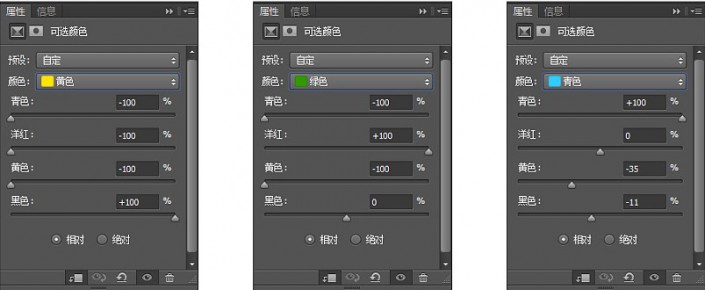
<點圖片看大圖>
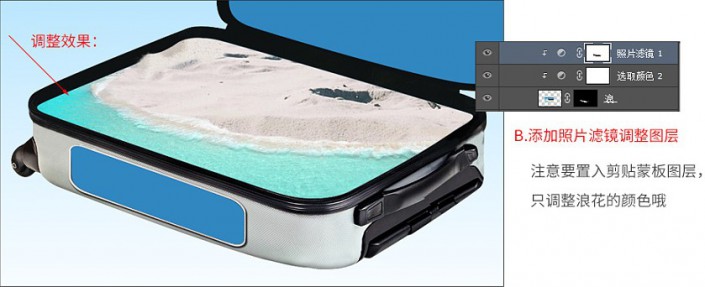
<點圖片看大圖>
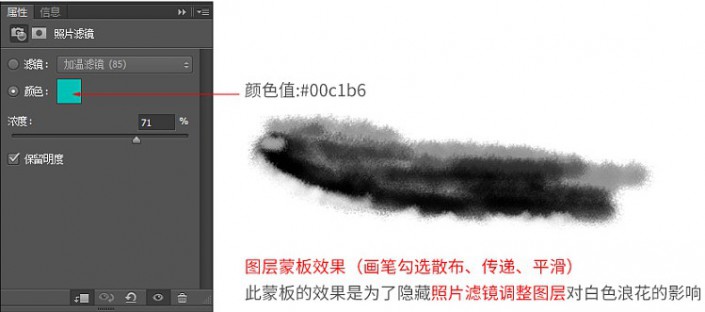
<點圖片看大圖>

<點圖片看大圖>
C、添加亮度/對比度調整圖層,使浪花亮度更高。

<點圖片看大圖>
D、再次添加照片濾鏡調整圖層,使浪的顏色更飽滿。

<點圖片看大圖>
E、添加曲線調整圖層,使浪的顏色更深,同時用畫筆在調整層蒙版內涂抹,隱藏曲線對白色浪花的影響。

<點圖片看大圖>
F、添加新圖層,用畫筆繪制深水區顏色。

<點圖片看大圖>
畫筆選用散筆頭,我選的依然是46號畫筆,顏色#0c8ca0,不透明度100%,畫筆預設中勾選散布和傳遞。
3、新建圖層,相同畫筆繪制浪花水霧效果,共三個圖層,一層深色水霧,一層白色大浪花,一層白色水霧。
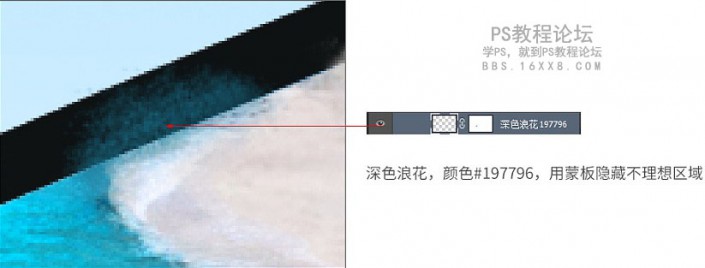
<點圖片看大圖>
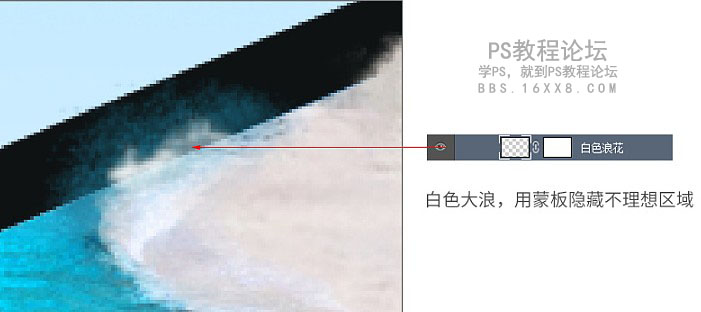
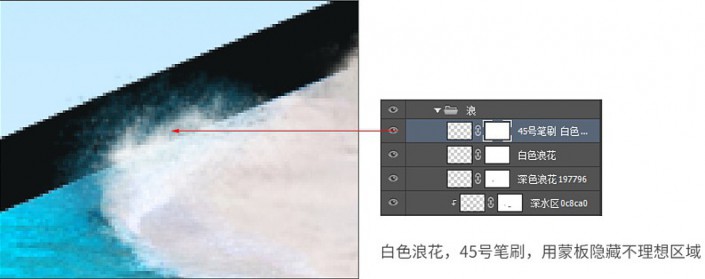
<點圖片看大圖>

<點圖片看大圖>
五、箱內石頭背景合成
1、置入石頭圖層,用你熟悉的方法摳石頭,添加圖層蒙版,用樹葉畫筆隱藏部分葉子,并調整葉子顏色。

<點圖片看大圖>
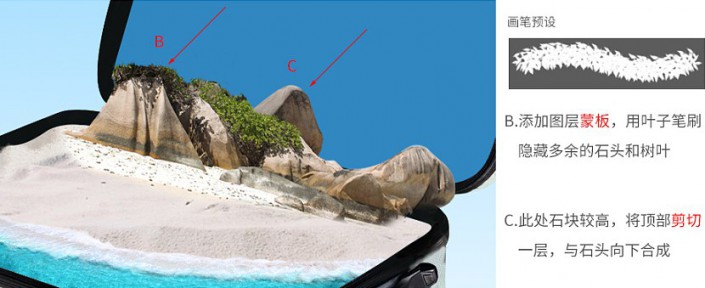
<點圖片看大圖>
D、添加色彩平衡調整圖層,調整葉子的顏色,用黑色葉子畫筆在蒙版內涂抹,隱藏調整層對石頭的影響。
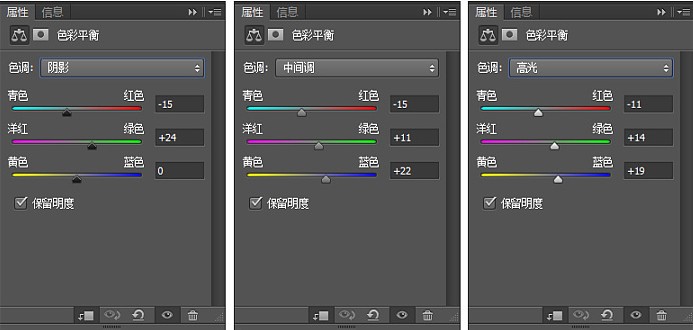

<點圖片看大圖>
2、上面場景兩塊石頭之間的間距有點大,所以為他們增加一塊石頭,(這個做的時候沒有存到素材,這張你們自己找個石頭素材吧)。

<點圖片看大圖>

<點圖片看大圖>
六、草地合成
1、置入草地1圖層,添加圖層蒙版,用樹葉畫筆隱藏部分小草,并調整顏色。
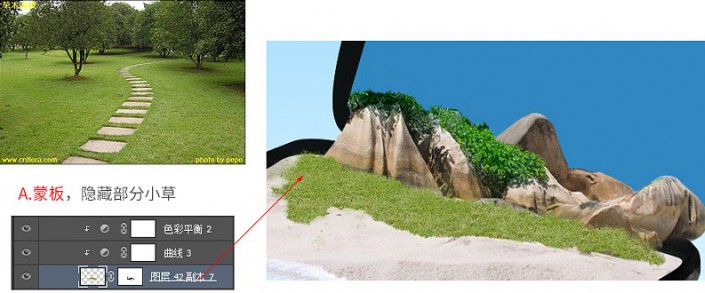
<點圖片看大圖>
B、新建曲線調整圖層,調整小草的顏色。
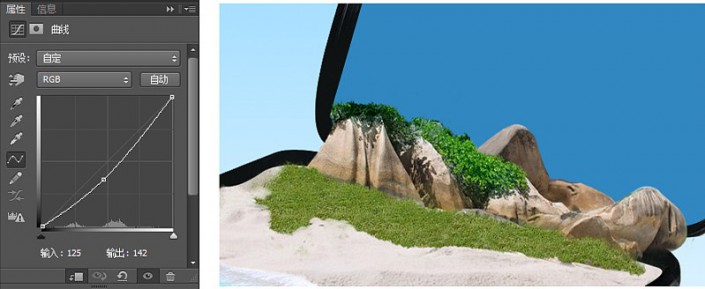
<點圖片看大圖>
C、新建色彩平衡調整圖層,調整小草顏色。
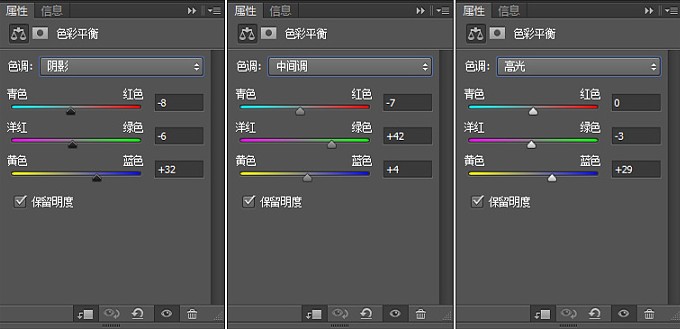

2、轉入草地2圖層,添加圖層蒙版,用樹葉畫筆隱藏部分小草,并調整顏色。
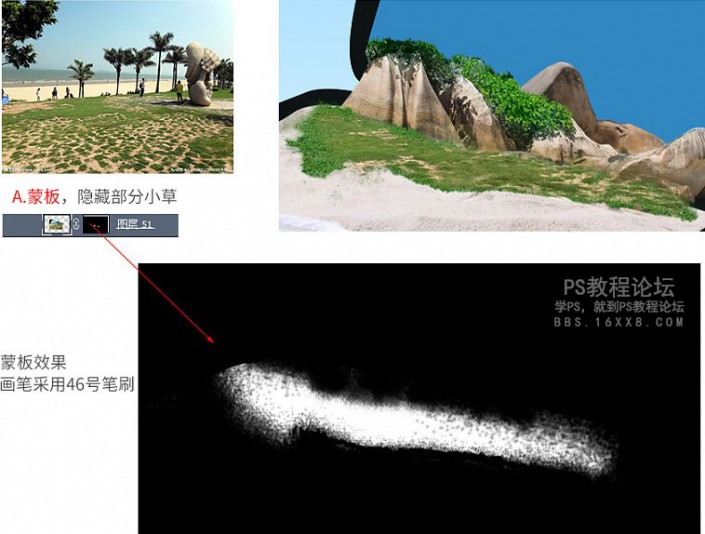
<點圖片看大圖>
B、復制草地1圖層的調整圖層,調整小草的顏色。
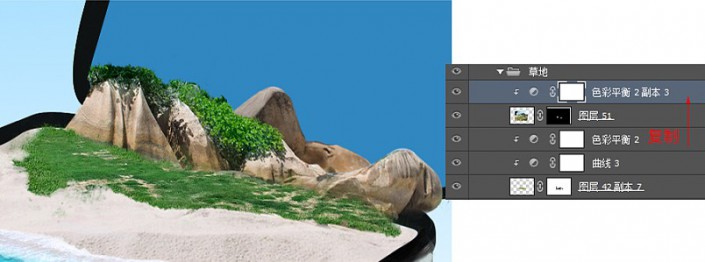
<點圖片看大圖>
七、椰樹和熱帶植物
1、打開椰樹圖片,用通道或你熟悉的方法摳出椰樹。
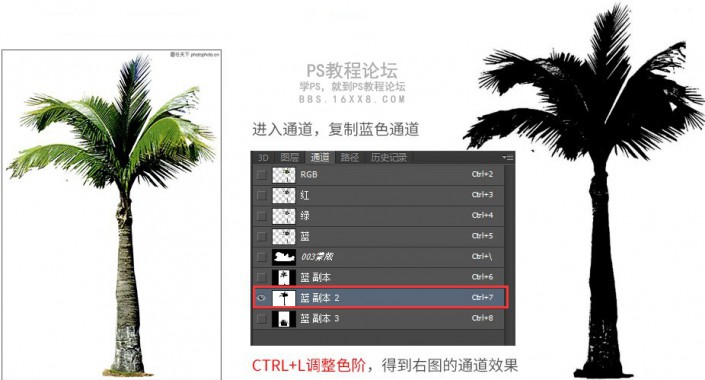
<點圖片看大圖>
2、按住CTRL點擊藍副本通道的縮略圖,載入高光選區,CTRL+I反選,CTRL+J復制,得到椰樹。

<點圖片看大圖>
3、摳好的椰樹拖入合成文檔中,調整葉子顏色,使顏色與之前的綠色相配。
拖入文檔,CTRL+T調整位置大小。然后新建層,轉入剪切蒙版,模式疊加,顏色002400畫筆涂抹亮部和黃色葉子。新建層,涂抹概況顏色,因為被箱子遮擋,概況屬于暗部區域。

<點圖片看大圖>

<點圖片看大圖>
4、制作投影。
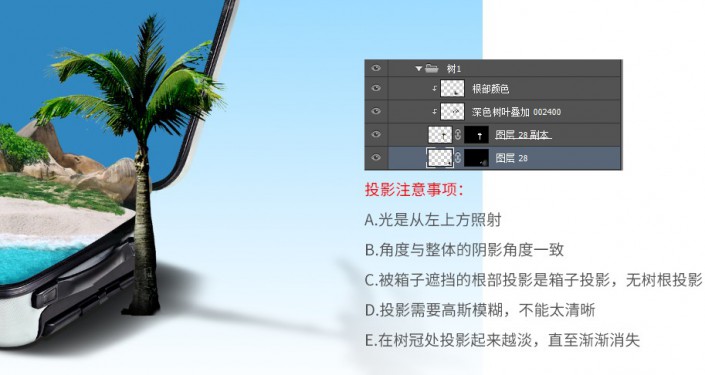
<點圖片看大圖>
5、同1~4原理,制作其他椰樹和熱帶植物(注意不要有白邊)

<點圖片看大圖>
八、太陽傘和人物
1、轉入太陽傘,調整大小位置,用鋼筆勾出紅、綠、黃色選區,再分別填充改變傘的顏色。用減淡工具和加深工具繪制高光和暗部區域。
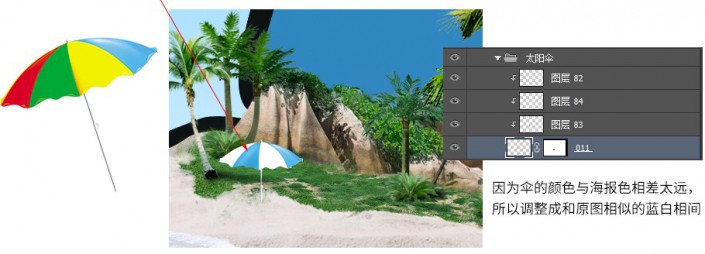
<點圖片看大圖>
2、人物去底,CTRL+T調整大小及位置。
合適角度的沙灘椅怎么也找不到,就換成人物了。
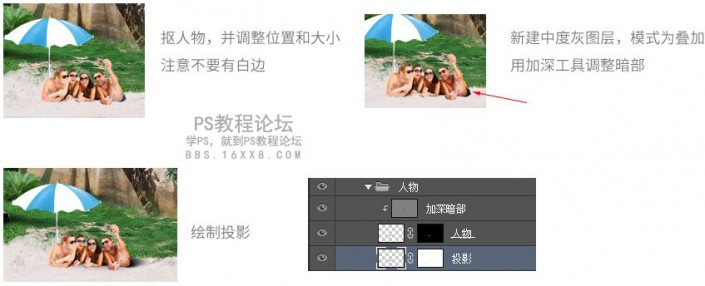
<點圖片看大圖>
九、海鷗和救生圈
1、鋼筆形狀工具繪制海鷗(實在是這個角度的海鷗真心不好找,這么小的色塊畫一下得了)

<點圖片看大圖>
2、摳救生圈復制一層為救生圈實體,原圖設置模式正片疊底作為投影。
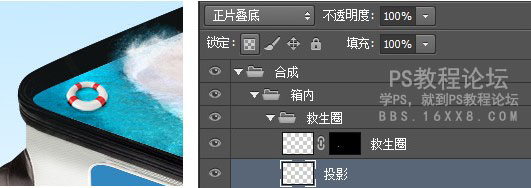
箱內的合成就到此了,下面是箱側和蓋子內的合成
十、側面景色合成
1、轉入海底背景,調整位置大小。

<點圖片看大圖>
2、添加曲線調整圖層,并轉入剪貼蒙版,將顏色稍微提亮一點。

<點圖片看大圖>
3、新建層,畫筆在如下選區涂抹,顏色#056678,模式正片疊底,制作內陰影效果。
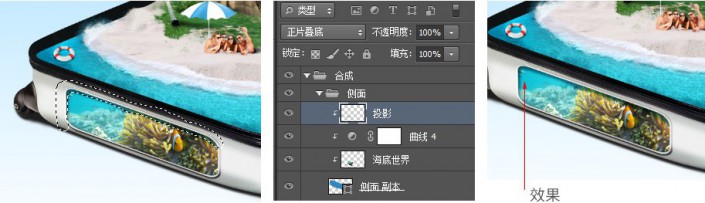
<點圖片看大圖>
十一、蓋子合成
1、新建一層,轉入剪切蒙版,調整天空的顏色以及暗部陰影
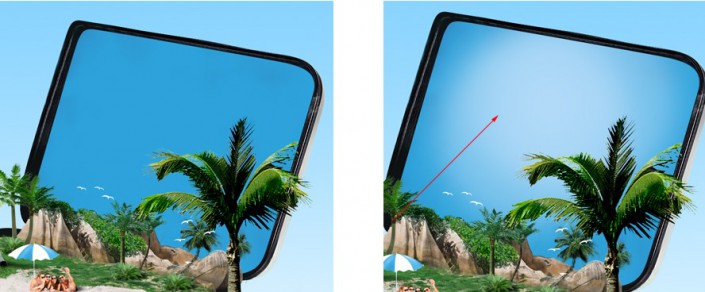
<點圖片看大圖>
A、層62設置模式為柔光,畫筆顏色#73c5f5,涂抹
B、層64,畫筆大小400PX,顏色#b1daf8,點擊。

<點圖片看大圖>
2、打開云朵圖片,用通道摳云朵,挑選合適的云朵置入蓋圖層,根據情況調整不透明度。

<點圖片看大圖>
3、復制飄浮在箱子上層的云朵。

<點圖片看大圖>
4、打開云圖片,摳稀薄的云層。

<點圖片看大圖>
十二、旗幟及文案
1、打開泰國國旗圖片,摳桿,并復制一層,使旗桿更長,編輯>操控變形,使旗桿彎曲。
本來是打算用泰國國旗,使用時發現顏色與圖融合效果不太好,就選擇了摳原圖的旗幟。

<點圖片看大圖>
2、用鋼筆工具摳大神的旗幟,當然你也可以選擇自己畫,用調整圖層調整顏色。
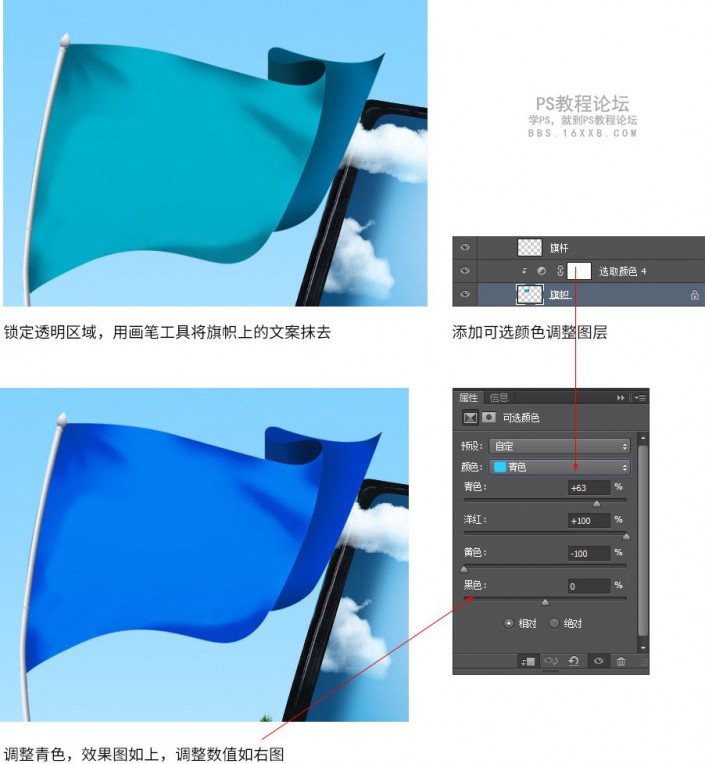
<點圖片看大圖>
3、輸入方案,字體“方正呂建德字體”,這里是學習,如果是商用,建議大家換字體哦。
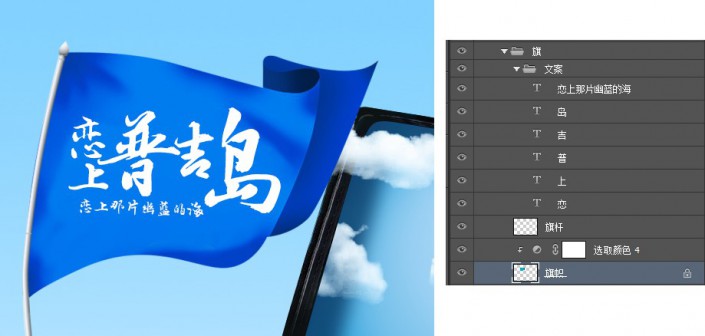
<點圖片看大圖>
十三、添加飛機
1、打開飛機圖片,去底,調整位置和大小,放入場景中。

<點圖片看大圖>
2、為合成增加一張美美的背景圖。最終效果:

<點圖片看大圖>

網友評論